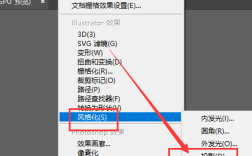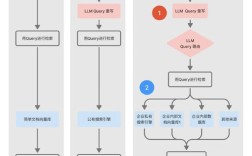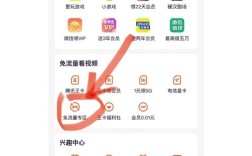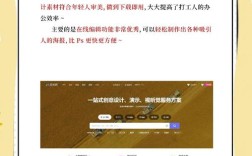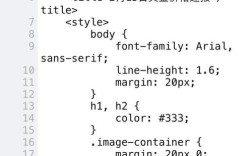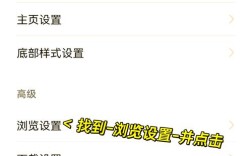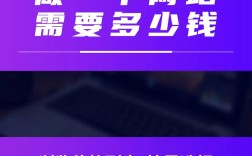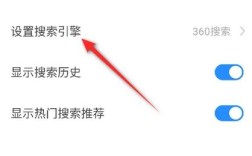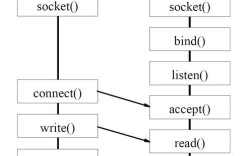当用户在使用iPad创建网页连接时遇到无法连接的问题,可能会感到困惑和沮丧,这种情况可能由多种因素引起,包括网络设置、设备配置、网页服务器状态或应用程序兼容性问题等,为了帮助用户系统性地排查和解决这一问题,以下将详细分析可能的原因及对应的解决方法,并提供一个清晰的排查步骤表格,最后附上相关问答(FAQs)以解答常见疑问。
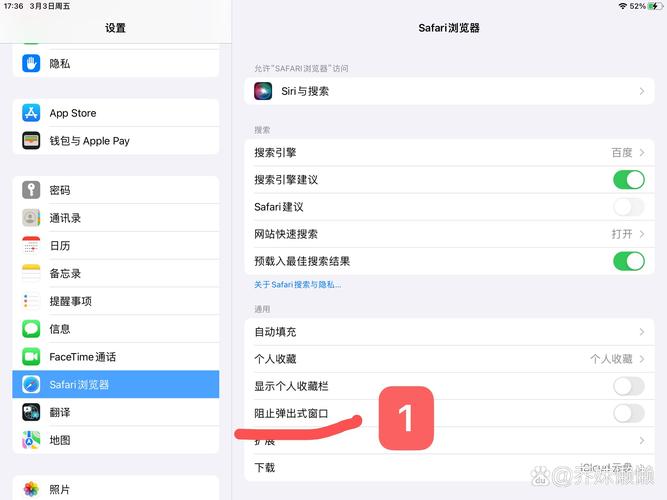
网络连接问题是导致iPad无法访问网页的最常见原因之一,iPad的Wi-Fi或蜂窝数据连接可能不稳定或配置错误,Wi-Fi密码输入错误、路由器故障、信号弱或网络运营商服务中断都可能导致连接失败,用户可以尝试切换到另一个Wi-Fi网络或开启蜂窝数据来测试是否为特定网络的问题,检查iPad的网络设置,如“飞行模式”是否关闭、Wi-Fi或蜂窝数据是否启用,也是必要的步骤,如果问题仍然存在,重启路由器或iPad有时能临时解决网络冲突。
网页服务器或DNS问题也可能导致连接失败,目标网页的服务器可能正在维护、过载或已下线,此时iPad自然无法加载页面,另一种可能是DNS(域名系统)解析错误,DNS负责将网址转换为IP地址,如果DNS服务器响应缓慢或配置错误,用户可能会遇到“无法连接到服务器”的提示,用户可以尝试更改DNS服务器设置,例如使用公共DNS如Google DNS(8.8.8.8和8.8.4.4)或Cloudflare DNS(1.1.1.1),看是否能解决问题,清除iPad的DNS缓存也可能帮助解决临时性解析错误。
第三,iPad的系统或浏览器设置问题也可能导致连接失败,过时的iOS版本可能存在兼容性问题,导致某些网页无法正常加载,用户应确保iPad的操作系统已更新到最新版本,浏览器缓存和Cookie的积累有时会干扰网页连接,用户可以尝试清除Safari或其他浏览器的缓存和Cookie,或者使用“无痕浏览”模式来排除扩展或缓存的影响,如果问题仅出现在特定浏览器中,尝试切换到其他浏览器(如Chrome、Firefox)可以帮助确定是否为浏览器本身的问题。
第四,防火墙或安全软件的限制也可能阻止iPad连接到网页,企业或家庭网络中的防火墙可能会阻止特定网站的访问,而iPad上的安全应用程序(如VPN或家长控制)也可能无意中阻止连接,用户可以暂时禁用这些软件来测试是否为原因所在,某些网站可能对iPad的浏览器版本或设备类型有限制,导致无法正常访问,此时尝试使用桌面版模式或更新浏览器可能会有所帮助。
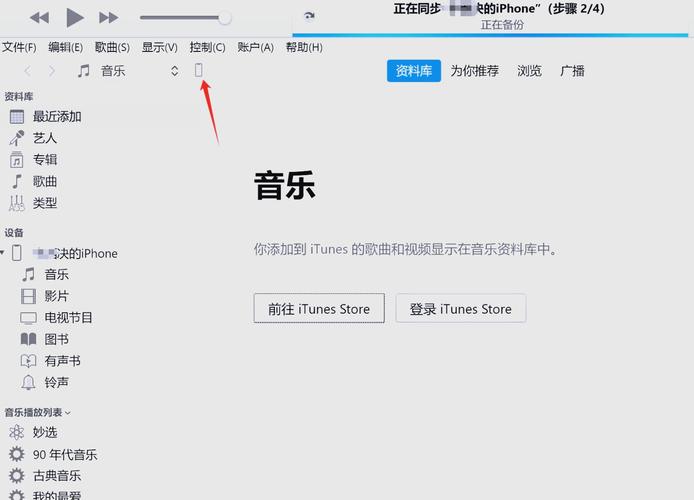
为了帮助用户更高效地排查问题,以下是一个详细的步骤表格,列出了可能的原因、检查方法和解决方案:
| 可能的原因 | 检查方法 | 解决方案 |
|---|---|---|
| 网络连接问题 | 尝试切换Wi-Fi或蜂窝数据;检查“飞行模式”;重启路由器/iPad。 | 输入正确的Wi-Fi密码;联系网络运营商;重启设备。 |
| 网页服务器或DNS问题 | 尝试访问其他网站;更改DNS设置;检查网页服务器状态(如通过其他设备)。 | 使用公共DNS;清除DNS缓存;稍后重试或联系网站管理员。 |
| 系统或浏览器设置问题 | 更新iOS;清除缓存和Cookie;切换浏览器。 | 升级系统;清理浏览器数据;使用其他浏览器或桌面版模式。 |
| 防火墙或安全软件限制 | 禁用VPN/家长控制;检查企业网络设置。 | 临时关闭安全软件;联系网络管理员调整防火墙规则。 |
在实际操作中,用户应按照表格中的顺序逐一排查,从最简单的网络检查开始,逐步深入到系统或软件设置,如果所有方法均无效,可能需要联系Apple支持或网络服务提供商获取进一步帮助。
以下是一些相关问答(FAQs),以解答用户可能遇到的常见问题:
FAQs:
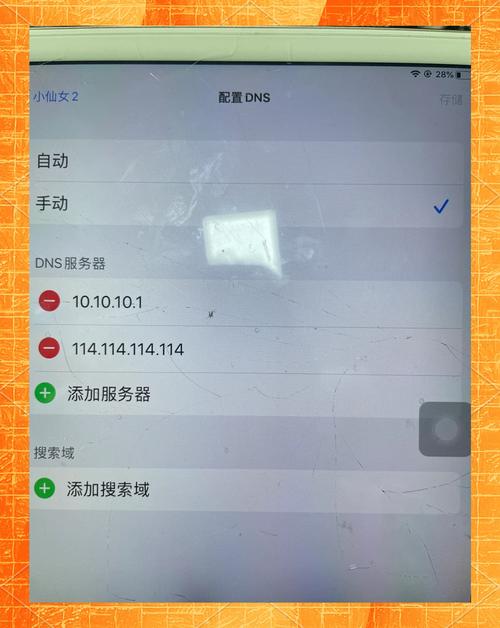
-
问:为什么我的iPad只能连接某些网站,而其他网站打不开?
答:这可能是由于特定网站的DNS解析问题或防火墙限制导致的,尝试更改iPad的DNS设置(如使用Google DNS),或暂时关闭VPN等安全软件来测试,如果问题仅限于个别网站,可能是网站服务器故障,建议稍后重试或联系网站管理员。 -
问:我已经尝试了所有方法,iPad仍然无法连接到网页,该怎么办?
答:如果以上排查步骤均无效,建议联系Apple官方支持或前往Apple Store进行硬件检测,以排除设备故障的可能性,也可以联系网络服务提供商,确认是否存在网络线路或区域性问题。
通过以上分析和解决方案,用户应能够系统地解决iPad创建网页连接失败的问题,恢复正常的网络使用体验。